matlab安装教程
Posted suibian1
tags:
篇首语:本文由小常识网(cha138.com)小编为大家整理,主要介绍了matlab安装教程相关的知识,希望对你有一定的参考价值。
MATLAB安装
MATLAB下载安装
安装MATLAB的过程很简单,最重要的是要找到可靠的下载资源。对此,我们需要到 MathWorks 的官方网站进行下载,MathWorks 公司提供的授权版本不单一,根据需要选择下载。
MATLAB下载地址:https://cn.mathworks.com/downloads/web_downloads

选择好安装版本后,进入安装链接,然后按照步骤进行即可,这与一般软件的安装没什么差别:
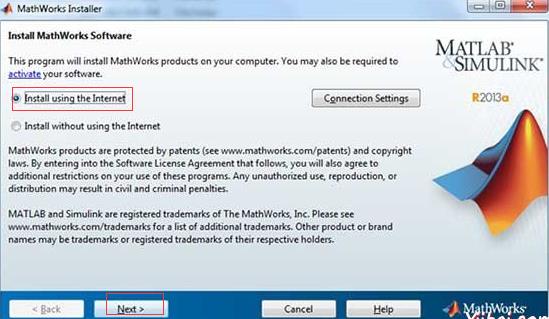
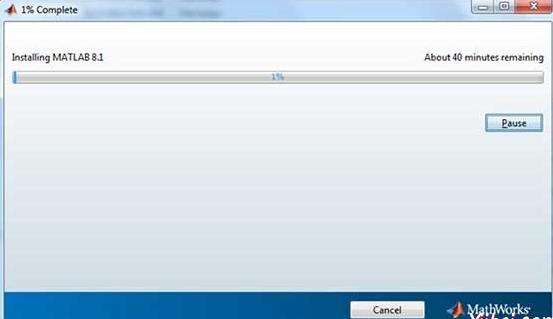
熟悉MATLAB的环境
下载好了 MATLAB 后记得在桌面上创建快捷开启图标,以后可以从桌面上创建的图标启动 MATLAB 开发IDE。
我们把 MATLAB 主要的工作窗口称为桌面,当启动MATLAB,桌面的默认布局如下:
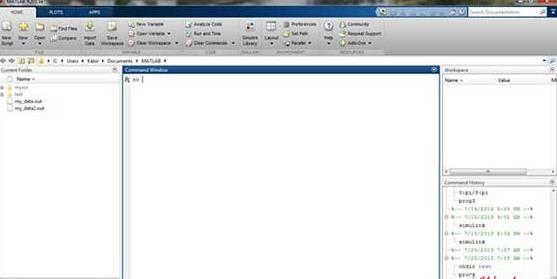
MATLAB桌面包含的面板如下:
-
当前文件夹 - 此面板允许访问项目文件夹和文件。
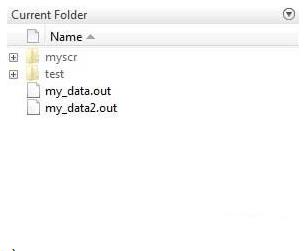
-
命令窗口 - 这是主要区域,用户在命令行中输入命令,命令提示符(>>).
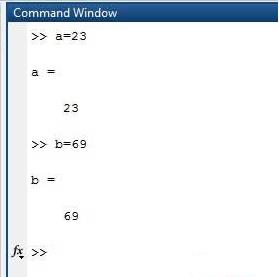
-
工作区 - 工作区显示所有创建的变量和/或从文件导入。
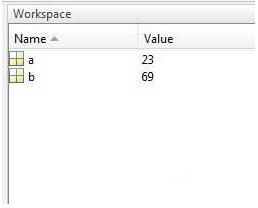
-
命令历史记录 - 此面板显示或重新运行,在命令行中输入的命令。
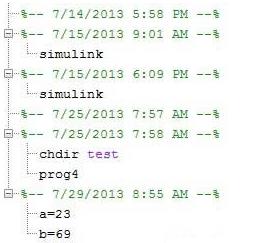
安装 GNU Octave
GNU Octave是一个类MATLAB软件。
假设你想要在你的计算机上使用Octave (Linux,BSD,Mac OS X或Windows),请从网络上下载最新版本的GNU Octave,可以检查你的机器的安装指导。
以上是关于matlab安装教程的主要内容,如果未能解决你的问题,请参考以下文章